AutoCAD通过三维图形生成平面剖视图的技巧
1、首先在AutoCAD软件中绘制一个立体图形,为了方便剖视图的观察效果,中间创建一个孔特征。可以使用拉伸求差完成,实体拉伸方面的问题可以参考下面的经验链接。完成后点击模型选项,删除掉自动生成的图形,再输入SOLVIEW命令或者点击绘图/建模/设置/视图。


2、选择UCS坐标,设置图形比例,指定放置位置,根据提示选择视口范围,指定视图名称。完成后选择正交模式,进行投影视图左视图的创建,同样根据提示完成相关选项的指定,如图所示。

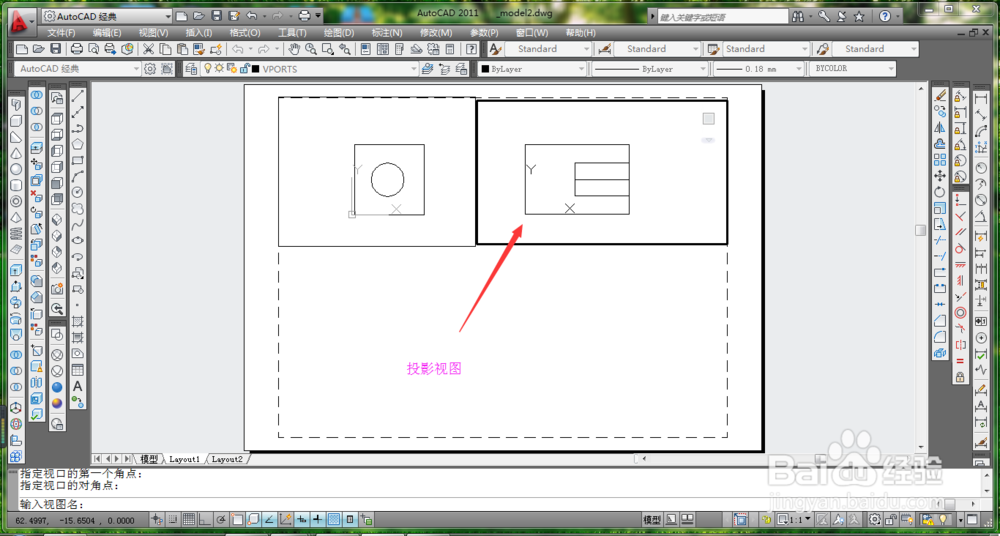
3、接着选择截面模式,指定需要剖切的节点,选择完成后指定剖切投影的方向,如图所示。再选择视图放置位置,指定视图名称。


4、选择绘图/建模/设置/图形,选中图中的所有视口,回车完成图形的设置,这样所有图形自动生成到相应的图层中。


5、图形设置完成后,剖切视图会自动产生剖切线,如图所示。该剖切线如果不是我们想要的线型,可以双击该剖切线,选择预定义,切换其它线型,操作如图。完成线型的切换。
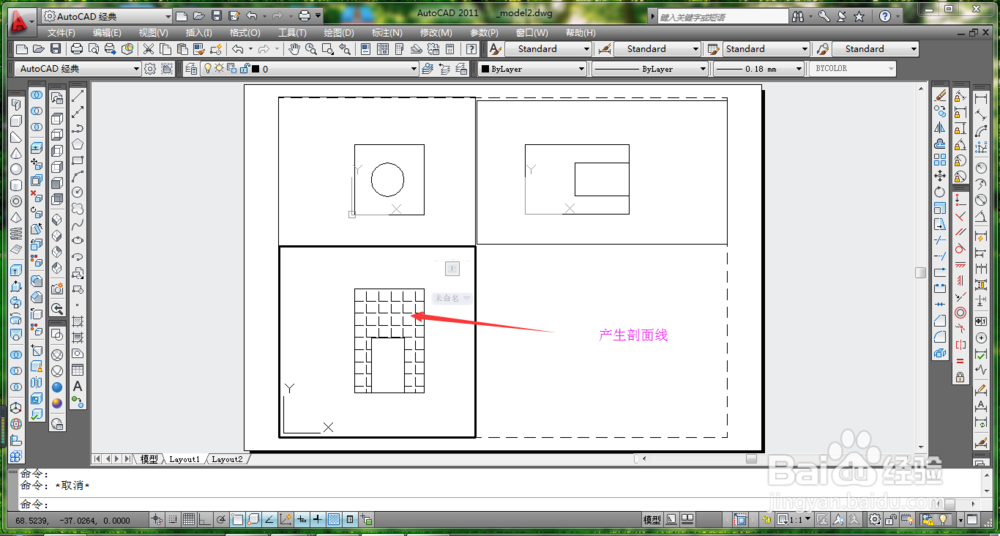
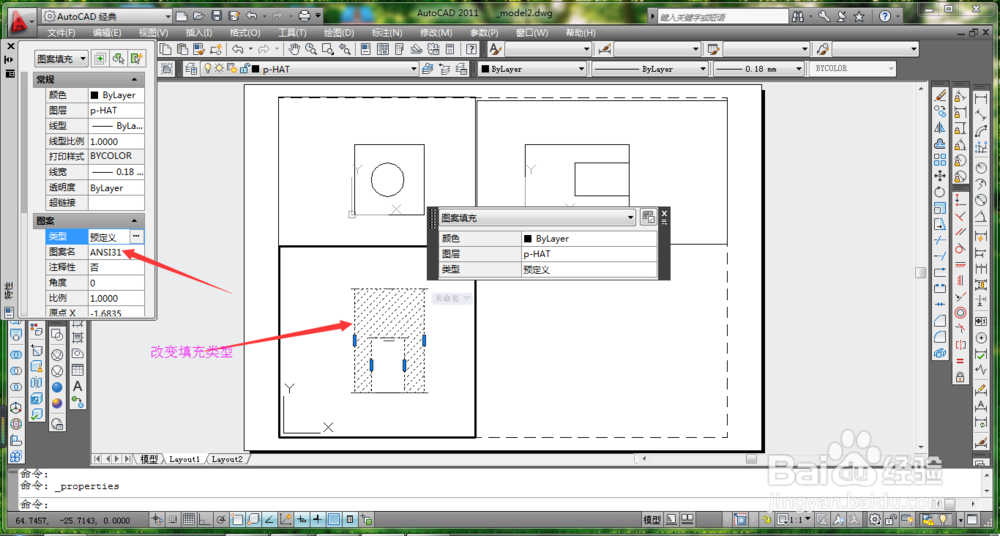

6、最后插入图框,图框的创建可参照下面的经验链接。效果如图所示。
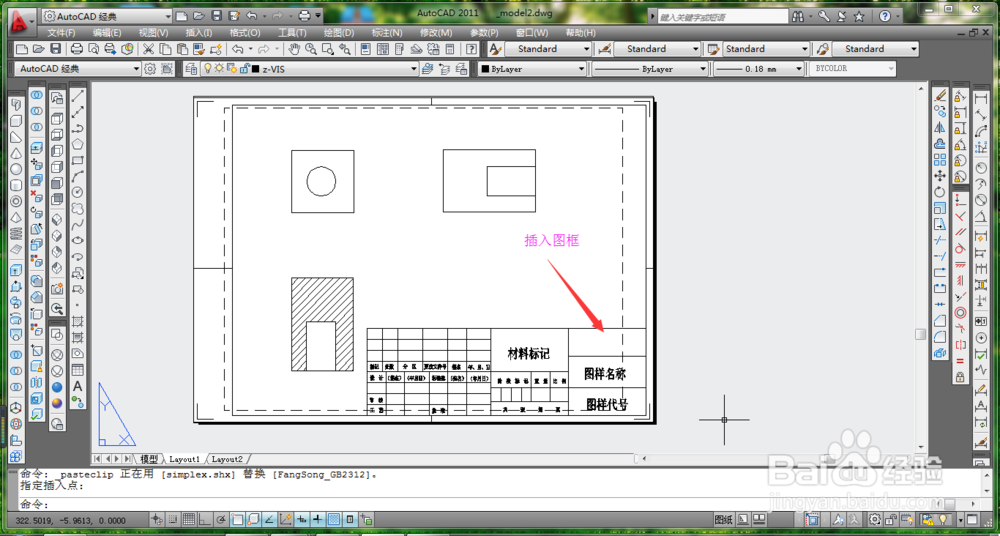
声明:本网站引用、摘录或转载内容仅供网站访问者交流或参考,不代表本站立场,如存在版权或非法内容,请联系站长删除,联系邮箱:site.kefu@qq.com。
阅读量:163
阅读量:110
阅读量:170
阅读量:141
阅读量:28